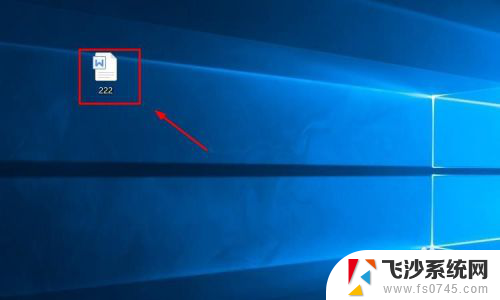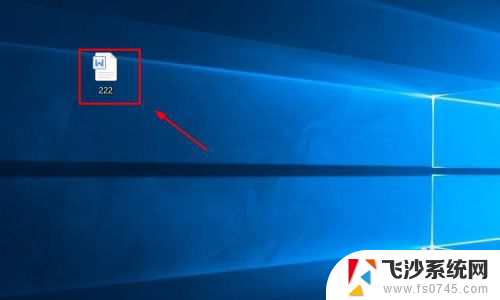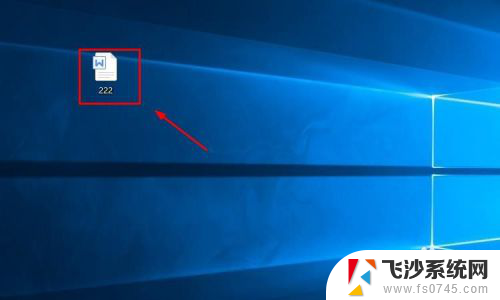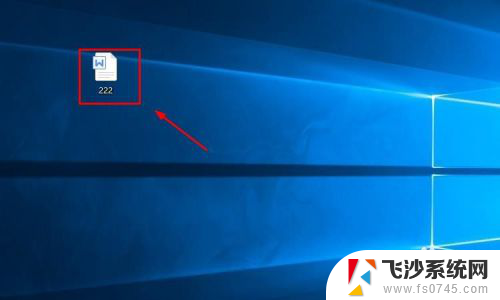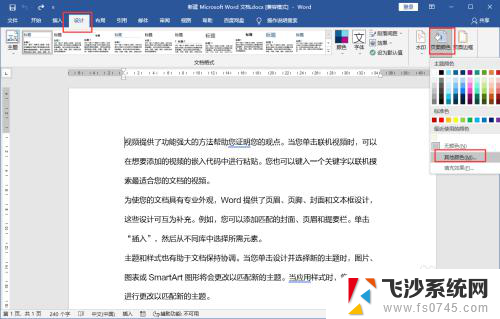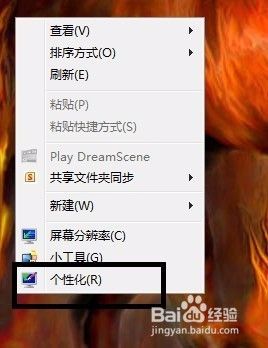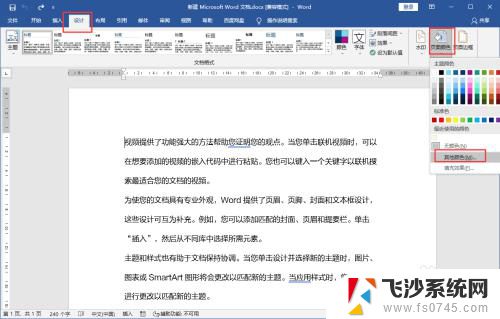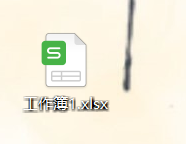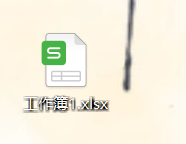word改护眼模式 Word护眼模式设置方法
更新时间:2024-04-23 16:04:36作者:xtyang
在当今数字化时代,人们长时间使用电子设备已成为常态,而长时间暴露在屏幕光线下容易造成眼睛疲劳和视力下降,为了保护眼睛健康,我们可以利用Word软件提供的护眼模式来降低屏幕对眼睛的刺激。通过调整Word护眼模式的设置,可以有效减轻眼睛的疲劳感,让我们在使用电子设备的同时也能保护好自己的视力。愿我们都能拥有一个健康的双眼,远离眼睛问题的困扰。
具体步骤:
1.打开你所需要设置的WORD文档,默认情况下是白色的。
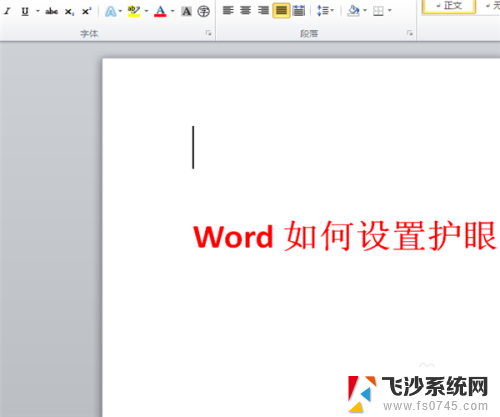
2.选择“页面布局”菜单中的“页面颜色”。
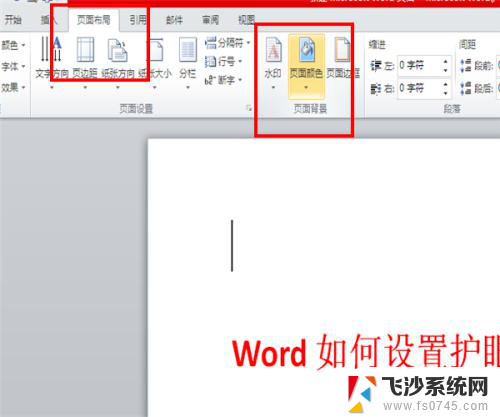
3.在页面颜色下拉菜单中选择“其他颜色”。
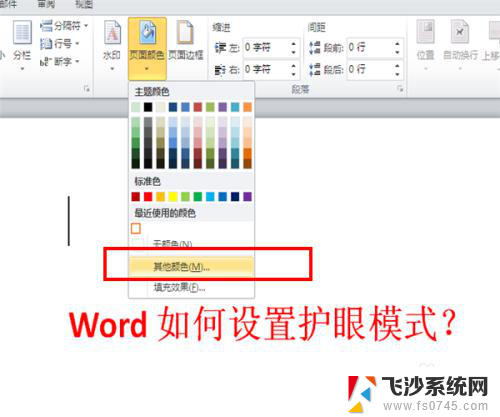
4.在弹出的颜色对话框中选择“自定义”。

5.将颜色模式设置为“RGB”,设置参数:红色改为204、绿色改为232。蓝色改为207。
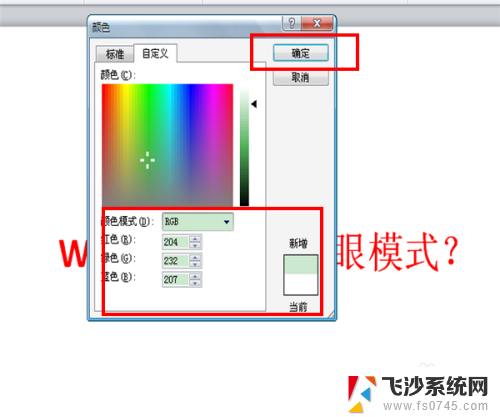
6.确认后,就将颜色调成了苹果绿色,也就是我们所谓的护眼颜色。

以上就是word改护眼模式的全部内容,还有不懂的用户可以根据小编的方法来操作,希望能够帮助到大家。